Terkadang sulit untuk terus memeriksa telepon untuk SMS, di situlah web login Pesan Android membantu. Di era internet ini, kami masih mengandalkan beberapa layanan teknologi dasar seperti SMS atau Pesan Telepon. Ada banyak layanan yang mengotentikasi pengguna berdasarkan One Time Password (OTP) yang dikirim pada ponsel.
Pada dasarnya, ketika Anda masuk ke Android Messages di browser web atau komputer, Anda akan menerima semua pemberitahuan popup secara otomatis di desktop.
Pesan Login web juga membantu merespons kembali ke SMS tanpa menyentuh ponsel Anda. Ini berfungsi mirip dengan WhatsApp Web atau Telegram Web. Anda tidak perlu memeriksa telepon Anda setiap kali menerima pemberitahuan SMS. Cukup simpan Login Pesan Android Anda di komputer dan terhubung ke internet untuk menyinkronkan semua pesan.
Anda dapat dengan mudah mengaktifkan Web Pesan Android di komputer mana pun, ikuti langkah-langkah di bawah ini untuk pengaturan cepat.
Prasyarat Web Pesan Android
Sebelum kita mulai dengan pengaturan, kita perlu memastikan bahwa kita siap dengan semua teknologi dan perangkat yang dibutuhkan.
- Tentu saja, Anda memerlukan ponsel dengan aplikasi Pesan Android yang diinstal dan ditetapkan sebagai aplikasi default untuk mengirim dan menerima SMS
- Anda akan membutuhkan WiFi yang layak terhubung ke Komputer dan Telepon Anda untuk sinkronisasi kurang
- Kamera ponsel harus berfungsi karena akan digunakan untuk pemindaian dan otentikasi kode QR
- Browser web terbaru; lebih disukai chrome atau firefox dengan notifikasi desktop diaktifkan
Jika sudah siap dengan yang di atas, buka panduan pengaturan di bawah ini.
Langkah-langkah Login Web Pesan-Pesan Android
Mari kita mulai dengan Pesan Android untuk pengaturan Web, ikuti langkah-langkah mudah di bawah ini:
- Buka messages.android.com di peramban web Anda, Anda akan melihat kode QR yang perlu dipindai dengan aplikasi Pesan Android Anda

- Sekarang buka Aplikasi Pesan
- Ketuk 3 titik atau opsi vertikal dari sudut kanan atas
- Pilih opsi Pesan untuk Web dari daftar, ini akan membuka pemindai kode QR di kamera Anda

- Pindai kode dari browser dan biarkan sinkronisasi terjadi!
Setelah sinkronisasi selesai, Anda akan dapat melihat semua pesan atau SMS di komputer Anda. Seperti yang saya sebutkan sebelumnya, Pesan untuk Web juga memungkinkan membalas pesan yang diterima dari komputer.
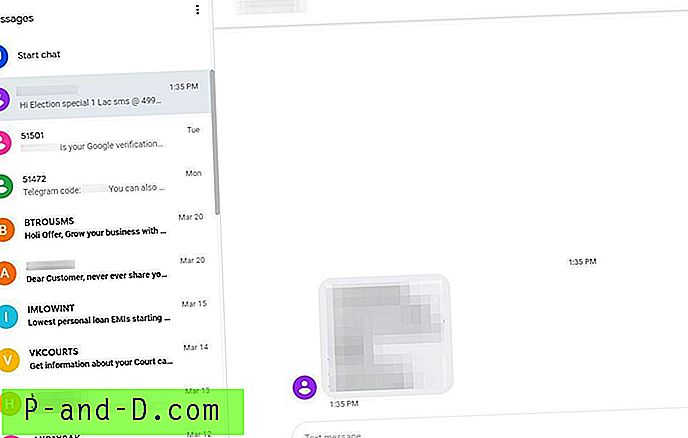
Apa pendapat Anda tentang Pesan Android untuk Web?
Hal terbaik yang saya sukai dari Messages for Web adalah sinkronisasi terjadi hampir secara instan, dan Anda dapat merespons kembali teks atau pesan apa pun tanpa menyentuh ponsel Anda.
Pesan untuk login Web juga memiliki opsi untuk mengaktifkan Ingat pengaturan komputer ini, yang selanjutnya membantu menghilangkan proses pemindaian kode QR jika Anda jauh dari komputer. Lain kali ketika ponsel dan komputer terhubung ke jaringan WiFi yang sama, pesan untuk koneksi web dan sinkronisasi terjadi secara otomatis.
Saya pribadi mulai menggunakan login Web Pesan Android dan menjadi lebih produktif setelah itu. Apakah Anda memulai juga? Bagikan pemikiran dan komentar Anda jika Anda menghadapi tantangan apa pun dalam pengaturan.
Lanjutkan membaca tentang cara mengaktifkan pengaturan mode gelap di aplikasi Pesan Android.







![“Kembali Dengan Backspace” Memulihkan Navigasi Halaman Sebelumnya Menggunakan Tombol Backspace [Chrome]](http://p-and-d.com/img/general/397/go-back-with-backspace-restores-previous-page-navigation-using-backspace-key.jpg)